QnapのNAS TS-251Dを利用しているのですが、転送速度とHDDの動作音に不満があったので、Qtierというものを利用してみました。
QtierはHDDとSSDを組み合わせて、よく使うデータはSSDへ、あまり使わないデータはHDDへ自動で分別してくれる機能です。
Qtierのために購入したカード

Qtierを使うために、Qnap純正のカードと拡張カードに対応したnasが必要です。
nasはts-251dを使っていたので1枚カードを付けることができます。
拡張カードはQM2-2P10G1TAを購入しました。
このカードはNVME m.2 SSDスロットが2つ、10GbEポートが1つ搭載されています。
PCIe2.0*4では帯域が足りないため、NVME SSDを搭載した場合はRJ45ポートが8GbE程度しかでないようですが、十分早いです。
米アマゾンで$170くらいで購入しました。

内容物はこんな感じです。
本体のほかに肉厚のサーマルパッド、PCなどでも使えるように交換用ブラケットもあります。

ポートはRJ45 10GbEです。

ヒートシンクを外すとこんな感じになっています。
m.2を搭載できるスロットが2つあります。
左の方にある銀色のチップは10GbE用のチップですね、AQC107と書いてありました。
nasに装着する

用意したSSDはPlextorの謎SSDです。
ちなみに買うSSDをミスりました。
ヒートシンクがついているカードなのに、ヒートシンクが外れないSSDを装着してしまいました。
だってこれ安かったもん…
500GBのPCIe4.0 SSDが2枚で1万円、大阪キャッシュレス20%還元だったので2枚で実質8000円でした。
ヒートシンクがついていると感覚の狭いスロットに装着するのも苦労しましたが、何とかなりました。
一応使えますが、普通にヒートシンクのないSSDを買いましょう。

SSDにヒートシンクがついていてもネジは閉まります。
ネジが閉まらなくなるので、SSDに付属のサーマルパッドを付けることはできませんでした。
AQC107チップに本体のヒートシンクが当たりにくくなるので、肉厚のサーマルパッドを重ねて熱が通るようにしました。
強引ですがなんとかなったので大丈夫。

ts251-dのスロットに装着してみました。
見ての通り、歪んでますw
SSDにヒートシンクがついていたせいで、カードが分厚くなってしまったからですね。
でもちゃんとランプ光ってるし、うまく装着はできているので問題なし。
銀色のテープがいっぱい貼ってあるのは気にしないでください、静穏にするために鉛テープを貼りまくっただけです。

ポートの方から見ると、とても歪んでます。
ネジも締まりません。でもこれでもLANケーブルは挿せる。

カードが歪んでいるのでnasの蓋は閉まらなくなりました。
でも、ちゃんと動いているので大丈夫です。
鉛テープ貼りまくってるのは気にしないでください、あんまり静穏効果ないです。
 蓋が閉まらないのでこんな感じで、部屋に転がっていたDefine R5の中に閉じ込めました。
蓋が閉まらないのでこんな感じで、部屋に転がっていたDefine R5の中に閉じ込めました。
詳しいところは省きますが、エアフローと埃対策をしたのでnasの蓋が閉まらなくても大丈夫です。
Qtierの導入
無事に正常に動作したので、Qtierの設定をしていきます。
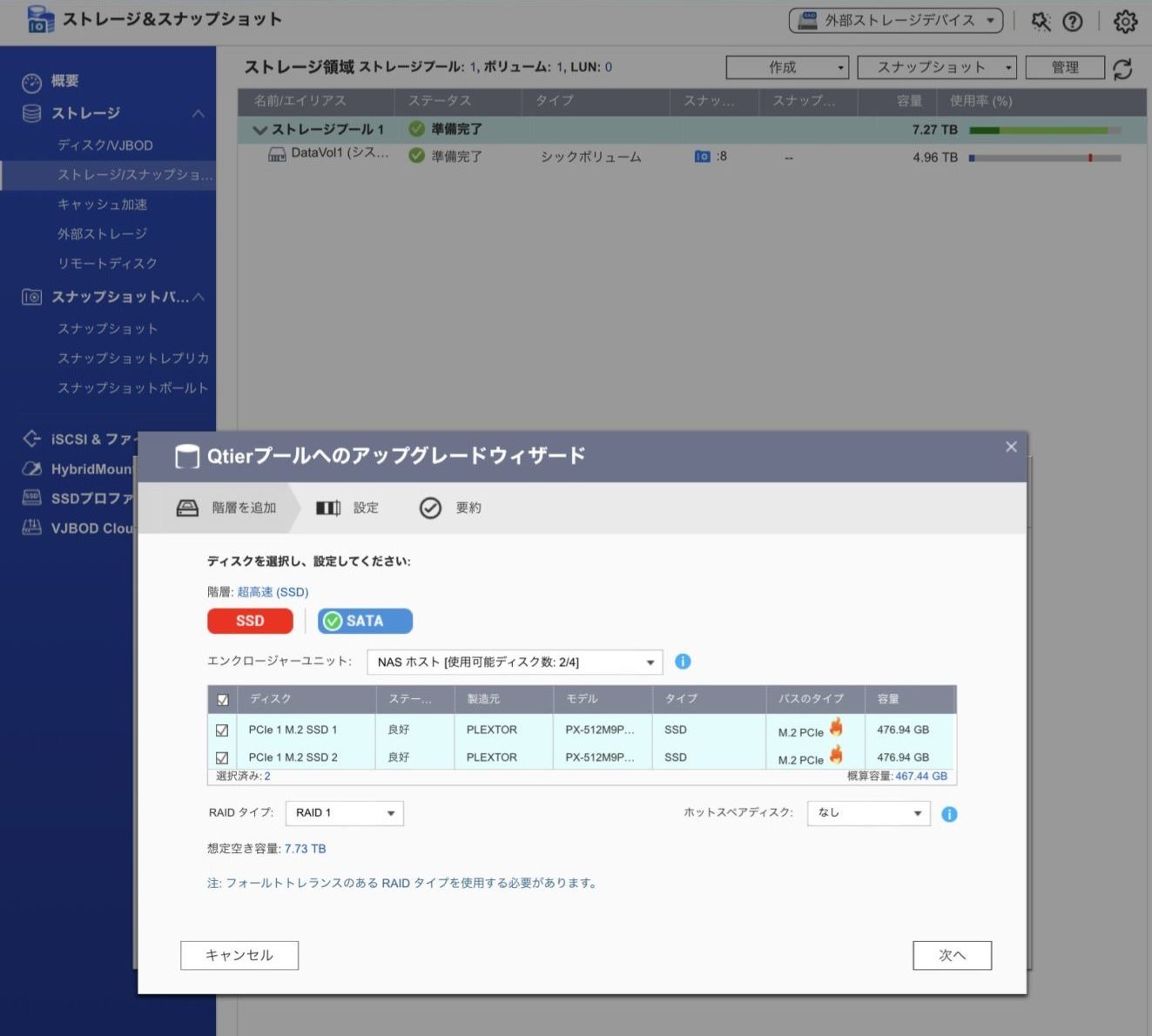
ストレージ&スナップショットのところから「管理」のところからQtierにアップグレードします。
SSDが2枚装着されているのを確認し、2つともチェックを入れてRaid1、次へ進みます。
QtierはSSDキャッシュとは違い、必ずSSDを2枚以上搭載してRaidにしないといけないので注意しましょう。
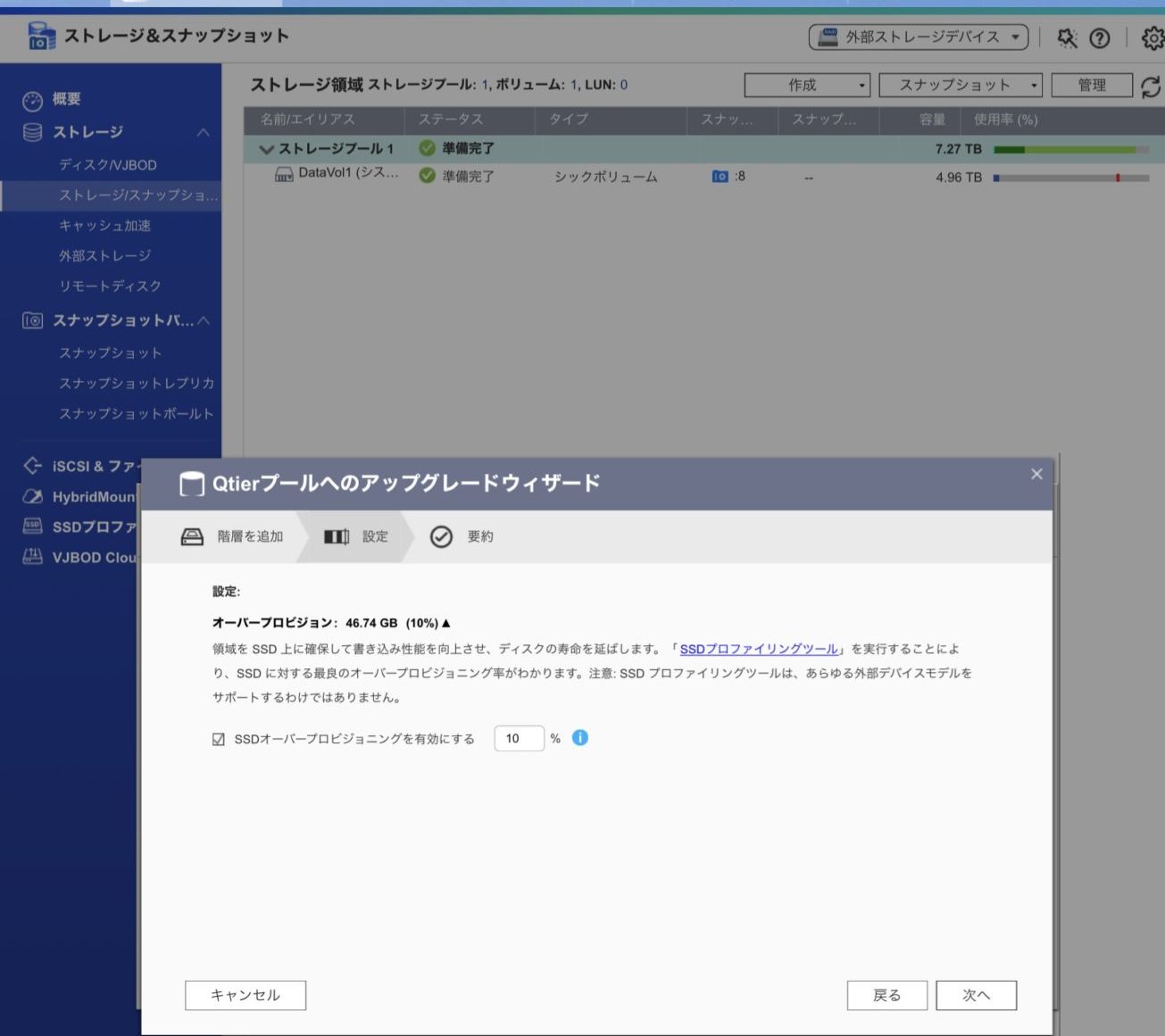
オーバープロビジョンの設定がでてきます、よくわかりません。
説明とおりSSDプロファイリングツールを使って診断するのがいいんでしょうが、めんどくさいので適当に10%にしました。
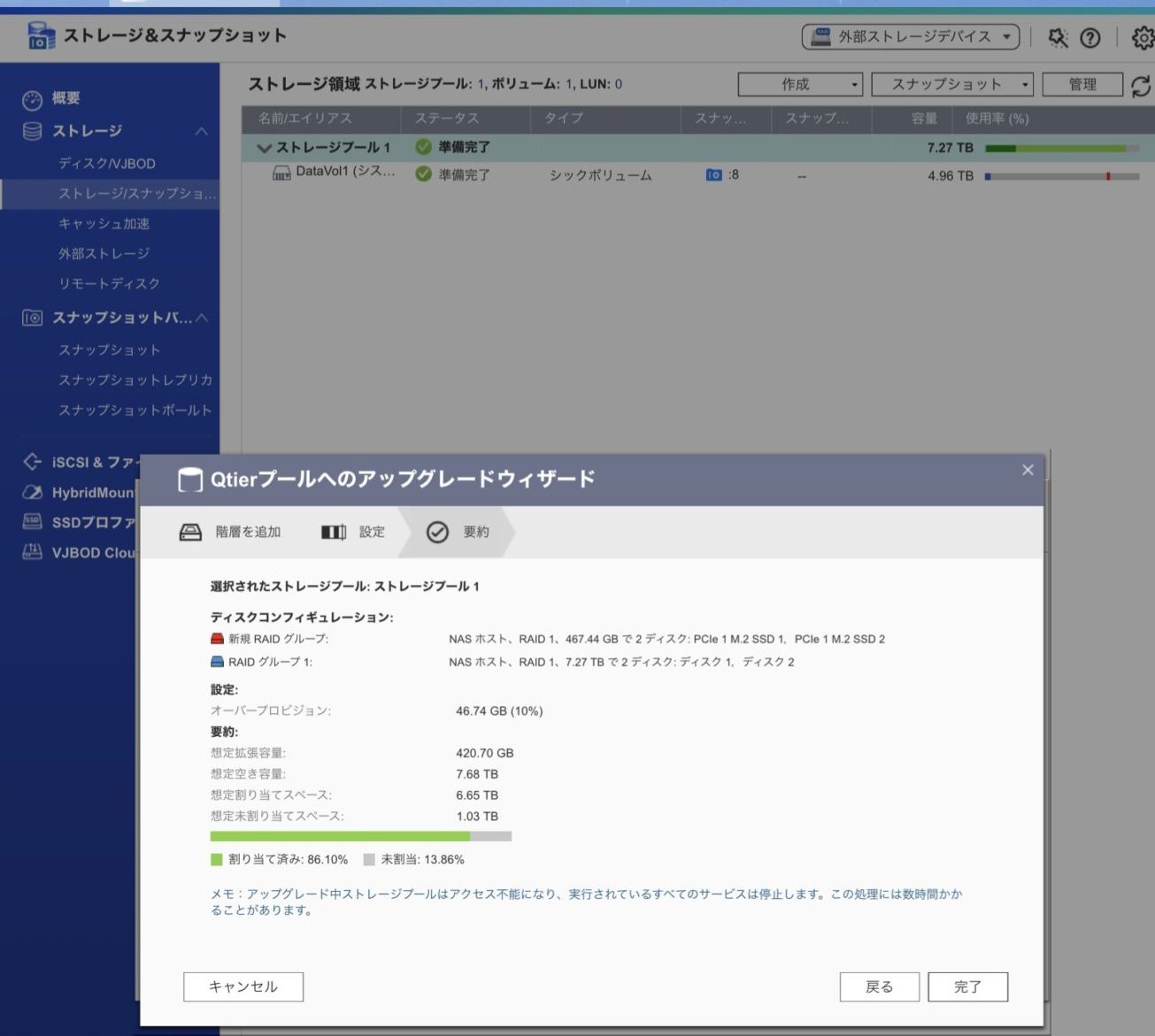
アップグレードをしても大丈夫であれば、完了を押します。
Qtierの構築のために数十分nasに触れなくなるので気を付けましょう。
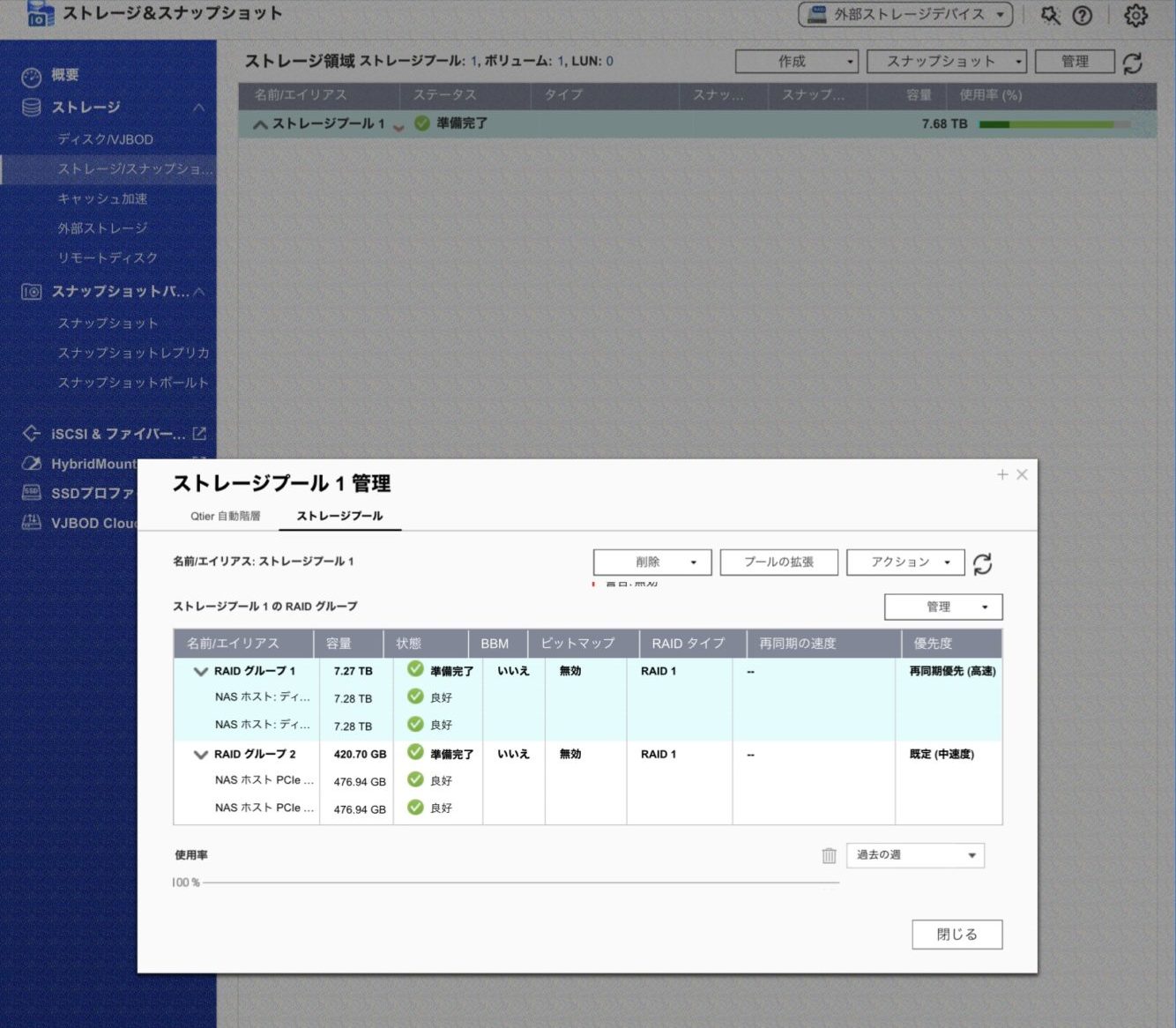
上手くいくとストレージプールに新しいRaidグループができています。
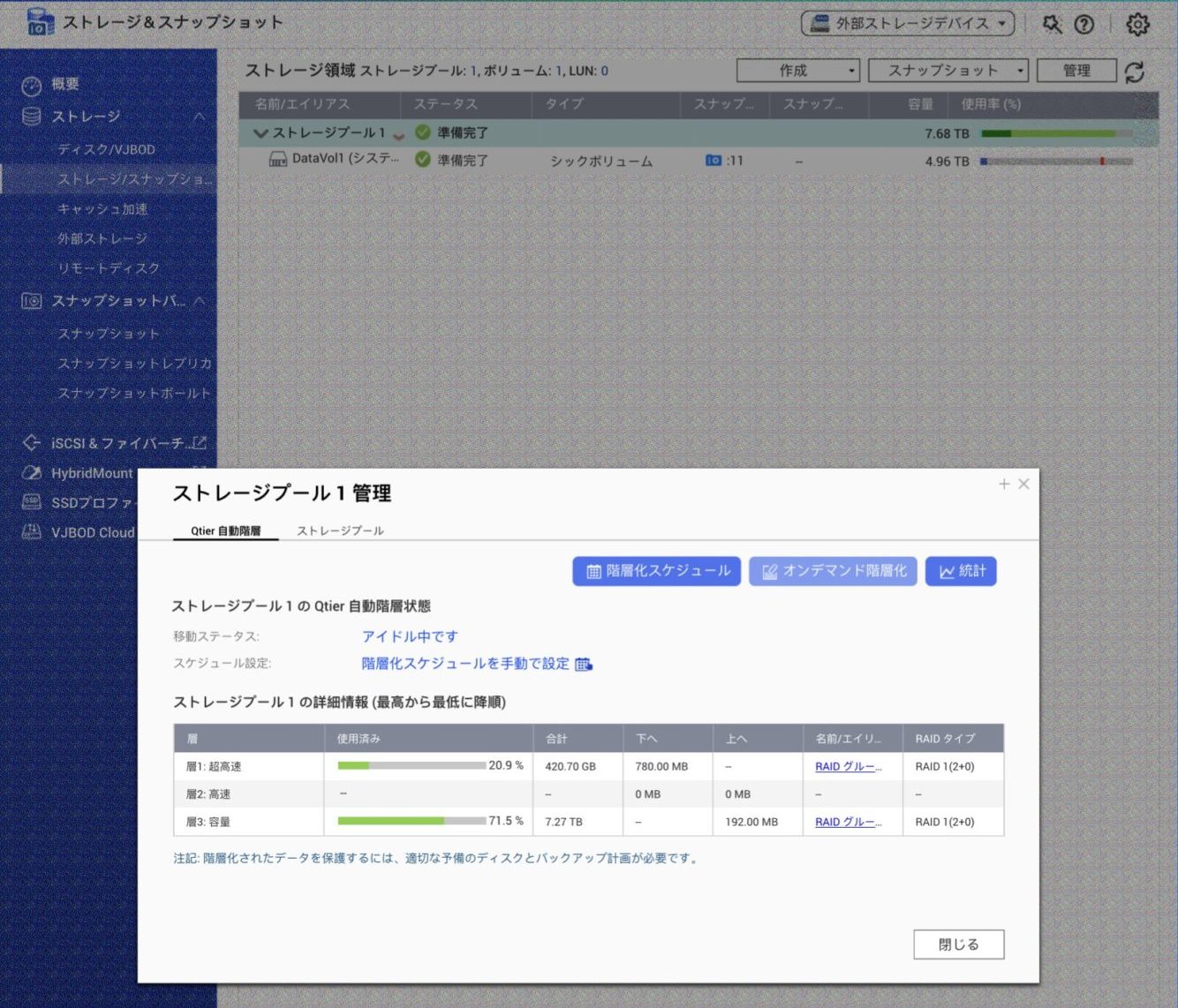
ストレージプールの左のQtier自動階層というところをみるとQtierの詳細を見ることができます。
超高速というところはNVME SSD、容量というところはHDDを利用しています。
もっとストレージを搭載できるnasであればSATA SSDを高速のところに入れるんでしょうね。
使用済みのパーセンテージをみると思ったよりSSDが利用されていないことが分かります。
500GBで足りるのか不安でしたが、これなら十分でしょうね。
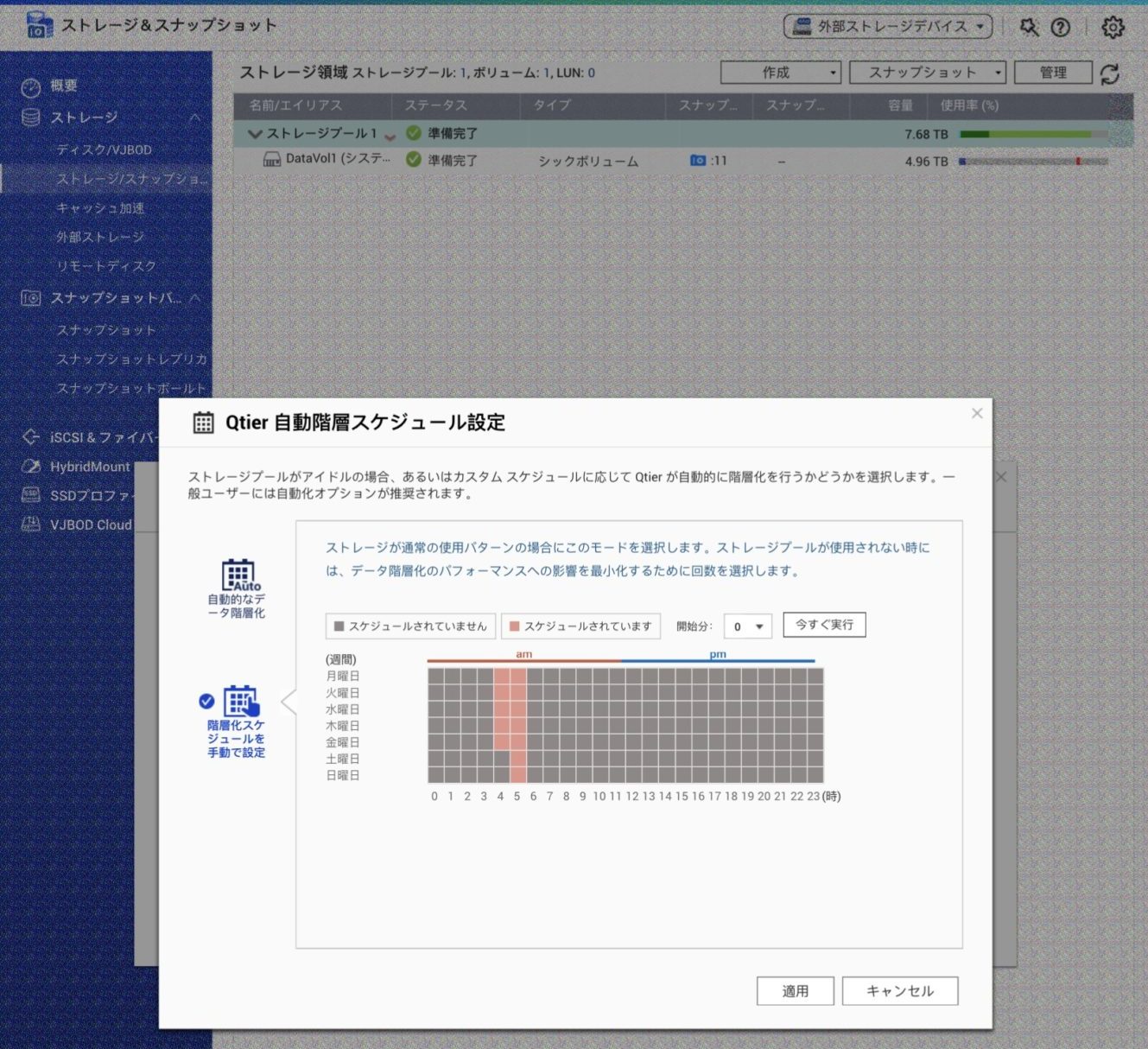
Qtierはアイドル時にSSDとHDDのデータが移動しますが、自分で時間を指定することもできます。
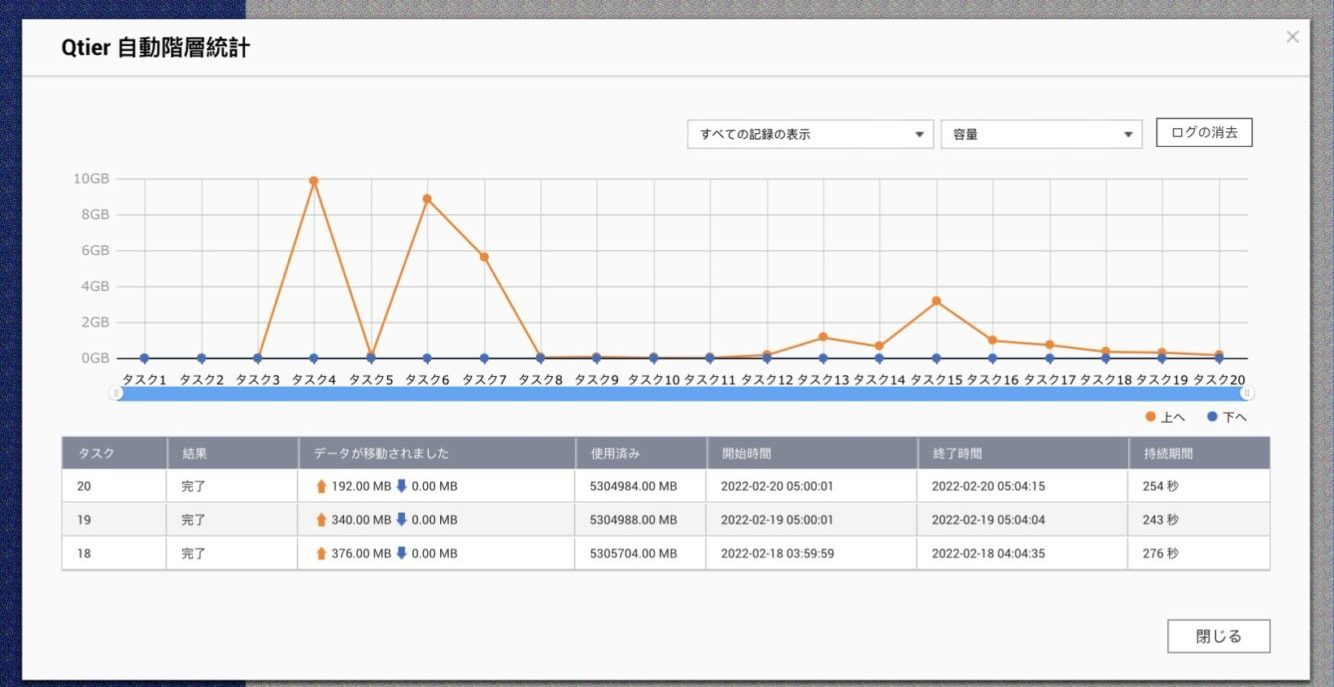
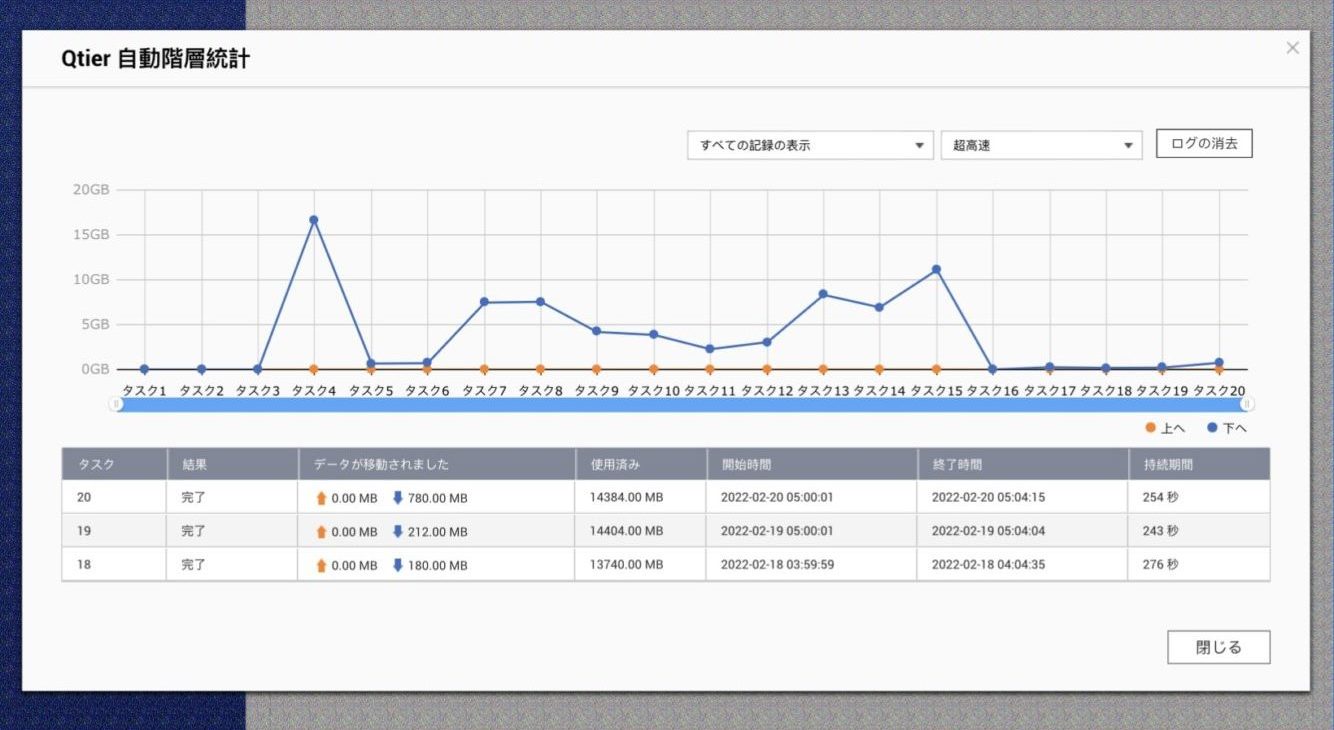
統計をみるとデータの移動履歴を見ることができます。
上の画像がHDDの移動、下の画像がSSDの移動になってます。
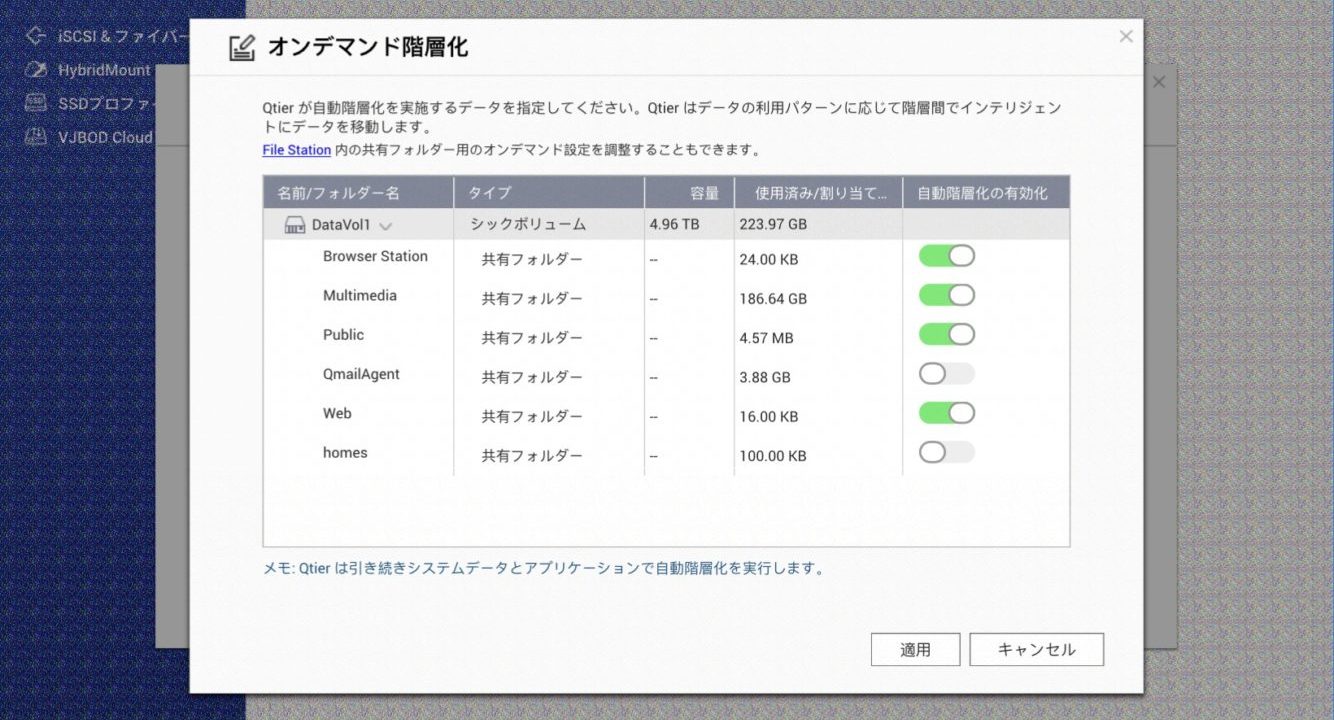
オンデマンド階層化の設定をすると自動階層化するデータを選択することができます。
Qtierの効果
Qtierの効果を調べるために、crystal disk markで測定してみました。
PCとnasは10GbEでLANケーブルを直結させています。

結果はReadが720MB/s、bitにすると6Gbpsくらいですね。
Writeは534MB/s、bitにすると4Gbpsくらい。
10Gbpsは流石に出ませんが、十分早いです。
調子がいいときはもう少し出ます。
この速度だとSATA SSDよりも早いですから快適に使えます。
実際に画像を閲覧したり、動画を再生したりしてもHDD単体の時と比べてロードが短くなり快適になりました。
これだけ早いと家ではクラウドを使うよりも圧倒的に早いので高画質な画像、大容量データも扱いやすくなりました。
HDDの時には不快だったガリガリという書き込み音も全くなくなりました。
おそらく、Qtierを導入しているとnasへの書き込みは全てSSDに行われ、データ移動のタイミングでHDDに移動されるからだと思います。
そのため書き込み速度もとても早いです。
nasの静穏と検索するとゴムシートだとか鉛シールだとか色々でてきますが、Qtierが一番効果があります。
HDDはどうしてもうるさくなってしまうので、処理はSSDに任せてしまうQtierはとても合理的に感じました。
Qtier導入のためには専用カード、SSD2枚が必要なのでお金はかかってしまいましたが、効果には大満足しています。

コメント